Linux系统怎么彻底卸载MySQL
一、使用以下命令查看当前安装mysql情况,查找以前是否装有mysql
rpm -qa|``grep` `-i mysql
可以看到如下图的所示:

显示之前安装了:
MySQL-client-5.5.25a-1.rhel5
MySQL-server-5.5.25a-1.rhel5
2、停止mysql服务、删除之前安装的mysql
删除命令:rpm -e –nodeps 包名
rpm -ev MySQL-client-5.5.25a-1.rhel5``rpm -ev MySQL-server-5.5.25a-1.rhel5
如果提示依赖包错误,则使用以下命令尝试
rpm -ev MySQL-client-5.5.25a-1.rhel5 --nodeps
如果提示错误:error: %preun(xxxxxx) scriptlet failed, exit status 1
则用以下命令尝试:
rpm -e --noscripts MySQL-client-5.5.25a-1.rhel5
3、查找之前老版本mysql的目录、并且删除老版本mysql的文件和库
find` `/ -name mysql
查找结果如下:
find` `/ -name mysql` `/var/lib/mysql``/var/lib/mysql/mysql``/usr/lib64/mysql
删除对应的mysql目录
rm` `-rf ``/var/lib/mysql``rm` `-rf ``/var/lib/mysql``rm` `-rf ``/usr/lib64/mysql
具体的步骤如图:查找目录并删除
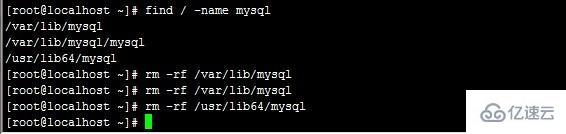
注意:卸载后/etc/my.cnf不会删除,需要进行手工删除
rm` `-rf ``/etc/my``.cnf
4、再次查找机器是否安装mysql
rpm -qa|``grep` `-i mysql
以上是Linux系统怎么彻底卸载MySQL的详细内容。更多信息请关注PHP中文网其他相关文章!

热AI工具

Undresser.AI Undress
人工智能驱动的应用程序,用于创建逼真的裸体照片

AI Clothes Remover
用于从照片中去除衣服的在线人工智能工具。

Undress AI Tool
免费脱衣服图片

Clothoff.io
AI脱衣机

AI Hentai Generator
免费生成ai无尽的。

热门文章

热工具

记事本++7.3.1
好用且免费的代码编辑器

SublimeText3汉化版
中文版,非常好用

禅工作室 13.0.1
功能强大的PHP集成开发环境

Dreamweaver CS6
视觉化网页开发工具

SublimeText3 Mac版
神级代码编辑软件(SublimeText3)

热门话题
 vscode需要什么电脑配置
Apr 15, 2025 pm 09:48 PM
vscode需要什么电脑配置
Apr 15, 2025 pm 09:48 PM
VS Code 系统要求:操作系统:Windows 10 及以上、macOS 10.12 及以上、Linux 发行版处理器:最低 1.6 GHz,推荐 2.0 GHz 及以上内存:最低 512 MB,推荐 4 GB 及以上存储空间:最低 250 MB,推荐 1 GB 及以上其他要求:稳定网络连接,Xorg/Wayland(Linux)
 vscode 无法安装扩展
Apr 15, 2025 pm 07:18 PM
vscode 无法安装扩展
Apr 15, 2025 pm 07:18 PM
VS Code扩展安装失败的原因可能包括:网络不稳定、权限不足、系统兼容性问题、VS Code版本过旧、杀毒软件或防火墙干扰。通过检查网络连接、权限、日志文件、更新VS Code、禁用安全软件以及重启VS Code或计算机,可以逐步排查和解决问题。
 vscode怎么切换中文模式
Apr 15, 2025 pm 11:39 PM
vscode怎么切换中文模式
Apr 15, 2025 pm 11:39 PM
VS Code 切换中文模式的操作步骤:打开设置界面(Windows/Linux:Ctrl ,,macOS:Cmd ,)搜索 "Editor: Language" 设置在下拉菜单中选择 "中文"保存设置重启 VS Code
 vscode上一步下一步快捷键
Apr 15, 2025 pm 10:51 PM
vscode上一步下一步快捷键
Apr 15, 2025 pm 10:51 PM
VS Code 一步/下一步快捷键的使用方法:一步(向后):Windows/Linux:Ctrl ←;macOS:Cmd ←下一步(向前):Windows/Linux:Ctrl →;macOS:Cmd →
 Linux的主要目的是什么?
Apr 16, 2025 am 12:19 AM
Linux的主要目的是什么?
Apr 16, 2025 am 12:19 AM
Linux的主要用途包括:1.服务器操作系统,2.嵌入式系统,3.桌面操作系统,4.开发和测试环境。Linux在这些领域表现出色,提供了稳定性、安全性和高效的开发工具。
 vscode如何执行代码
Apr 15, 2025 pm 09:51 PM
vscode如何执行代码
Apr 15, 2025 pm 09:51 PM
在 VS Code 中执行代码只需六个步骤:1. 打开项目;2. 创建和编写代码文件;3. 打开终端;4. 导航到项目目录;5. 使用适当的命令执行代码;6. 查看输出。
 vscode设置中文教程
Apr 15, 2025 pm 11:45 PM
vscode设置中文教程
Apr 15, 2025 pm 11:45 PM
VS Code 支持中文设置,可通过以下步骤完成:打开设置面板并搜索 "locale"。将 "locale.language" 设置为 "zh-CN"(简体中文)或 "zh-TW"(繁体中文)。保存设置并重启 VS Code。设置菜单、工具栏、代码提示和文档将显示为中文。还可自定义其他语言设置,如文件标签格式、条目描述和诊断流程语言。
 vscode终端使用教程
Apr 15, 2025 pm 10:09 PM
vscode终端使用教程
Apr 15, 2025 pm 10:09 PM
vscode 内置终端是一个开发工具,允许在编辑器内运行命令和脚本,以简化开发流程。如何使用 vscode 终端:通过快捷键 (Ctrl/Cmd ) 打开终端。输入命令或运行脚本。使用热键 (如 Ctrl L 清除终端)。更改工作目录 (如 cd 命令)。高级功能包括调试模式、代码片段自动补全和交互式命令历史。






